アプリケーション プロキシを使用したシングル サインオンでのパスワードの保管
Microsoft Entra アプリケーション プロキシを使用してオンプレミス アプリケーションを発行して、遠隔地の従業員がオンプレミス アプリケーションに安全にアクセスできるようにすることで生産性を上げることができます。 Microsoft Entra 管理センターで、これらのアプリにシングル サインオン (SSO) を設定することもできます。 ユーザーは、Microsoft Entra ID で認証されれば、もう一度サインインしなくても、エンタープライズ アプリケーションにアクセスできるようになります。
アプリケーション プロキシは、さまざまなシングル サインオン モードをサポートします。 パスワード ベースのサインオンは、ユーザー名とパスワードの組み合わせを使って認証を行うアプリケーションを対象としています。 Microsoft Entra ID はサインイン情報を格納し、ユーザーがアプリケーションにリモートでアクセスしたときにサインイン情報をアプリケーションに自動的に提供します。
前提条件
この記事では、アプリを公開し、アプリケーション プロキシを使ってテストする必要があります。 詳細については、Microsoft Entra アプリケーション プロキシを使用したアプリケーションの発行に関する記事を参照してください。
アプリケーションのパスワード保管の設定
アプリケーション管理者以上の権限で Microsoft Entra 管理センターにサインインします。
[ID]>[アプリケーション]>[エンタープライズ アプリケーション]>[すべてのアプリケーション] に移動します。
一覧から、SSO を設定するアプリを選択します。
[アプリケーション プロキシ] を選びます。
[Pre Authentication type]\(事前認証の種類\) を [パススルー] に変更し、[保存] を選択します。 後で Microsoft Entra ID タイプに戻すことができます。
[シングル サインオン] を選択します。
![アプリの [概要] ページで、[シングル サインオン] を選択します](media/application-proxy-configure-single-sign-on-password-vaulting/select-sso.png)
SSO モードとして、[パスワード ベースのサインオン] を選択します。
[サインオン URL] に、ユーザーが企業ネットワークの外部からアプリにサインインするためのユーザー名とパスワードを入力するページの URL を入力します。 このページは、アプリケーション プロキシを使ってアプリを発行したときに作成した外部 URL にする必要があります。
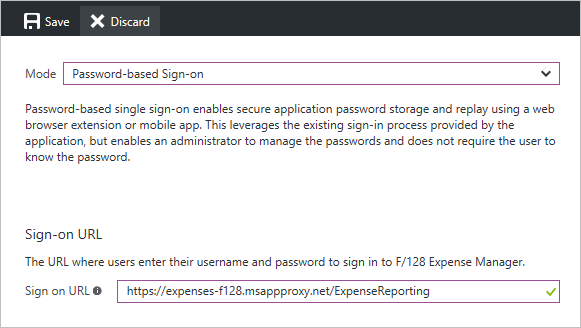
[保存] を選択します。
[アプリケーション プロキシ] を選びます。
[事前認証の種類] を [Microsoft Entra ID] に変更し、[保存] を選択します。
[Users and Groups] を選択します。
アプリケーションにユーザーを割り当て、[ユーザーの追加] を選びます。
ユーザーの資格情報を事前に定義する場合は、ユーザー名の前にあるチェック ボックスをオンにし、[資格情報の更新] を選びます。
[ID]>[アプリケーション]>[アプリの登録]>[すべてのアプリケーション] を参照してください。
一覧から、[Password SSO]\(パスワード SSO\) を使用して構成したアプリを選択します。
[ブランド] を選択します。
[パスワード SSO] ページで [サインオン URL] を使って [ホームページ URL] を更新し、[保存] を選びます。
アプリをテストする
[マイ アプリ] ポータルに移動します。 自分の資格情報 (または設定したアクセス権を持つテスト アカウントの資格情報) でサインインします。 正常にサインインしたら、アプリのアイコンを選びます。 [マイ アプリ] ポータルを開くと、マイ アプリのセキュリティで保護されたサインイン ブラウザー拡張機能のインストールがトリガーされる場合があります。 資格情報が事前定義されている場合、アプリへの認証は自動的に行われます。それ以外の場合は、最初にユーザー名またはパスワードを指定する必要があります。
次のステップ
- シングル サインオンを実装するための他の方法を参照します。
- Microsoft Entra アプリケーション プロキシを使用したアプリへのリモート アクセス時のセキュリティに関する注意事項を確認します。